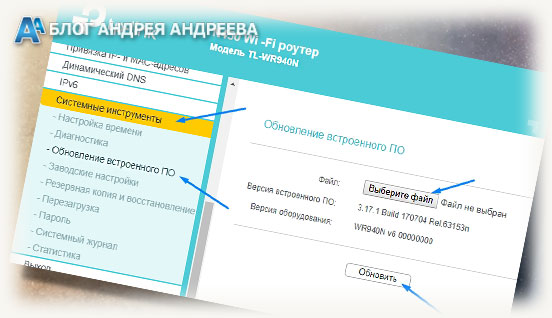Здравствуйте, дорогие читатели моего блога! Из сегодняшней инструкции вы узнаете, как обновить роутер TP-Link. Речь пойдет про встроенное программное обеспечение (прошивку) самых популярных моделей.
Актуальные прошивки и обновления под разные модели можно скачать здесь. Учтите, что версия ПО должна соответствовать аппаратной версии оборудования, иначе устройство не будет работать правильно и его придется перепрошивать повторно.
Общие рекомендации
Начинать прошивку любого маршрутизатора независимо от модели нужно одинаково: подключить его к компьютеру или ноутбуку с помощью сетевого кабеля(об этом подробнее, можете почитать тут). Коннектор RJ-45 в этом случае нужно вставить не в порт WAN (который обычно синий), а в один из LAN (они желтые).
Далее откройте браузер и введите сетевой адрес маршрутизатора — чаще всего это цифры 192.168.0.1 или 192.168.1.1. Для авторизации в учетной записи введите одинаковые логин и пароль — admin, строчными буквами.
Все эти данные, как и аппаратная модель маршрутизатора, производитель печатает на шильдике на нижней крышке девайса.
Если все сделать правильно, вы попадете в меню настроек маршрутизатора. Оно может отличаться в зависимости от версии, поэтому алгоритм действий при перепрограммировании разный.
Не советую перепрошивать роутер через wi-fi — при внесении любых изменений девайс перезагружается и требуется повторная авторизация в учетной записи.
Прошивку с расширением файла .BIN, которую вы скачаете с сайта производителя по ссылке выше, предварительно распакуйте из архива. Подойдет любой архиватор — например, WinRAR или 7-Zip.
TL-wr740n
Описанные пошаговые действия подойдут и для модели TL-WR740ND.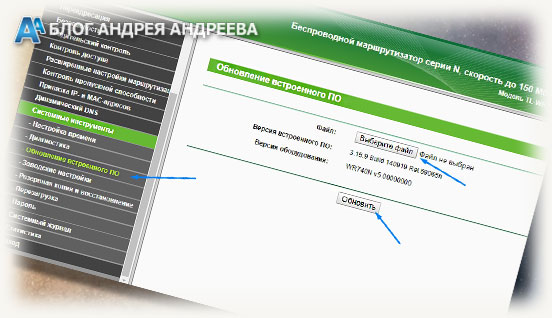
Подтвердите действие, нажав кнопку ОК. После обновления программы маршрутизатор перезагрузится и предложит авторизоваться повторно.
TL-wr841n
Элементы меню расположены так же, как в предыдущем случае, но не все переведены на русский. Пошаговые действия:
- Перейти во вкладку System Tools;
- Выбрать пункт Firmware Upgrade;
- Задействуйте кнопку «Выберите файл» и укажите путь к новой прошивке;
- Нажимаем кнопку Upgrade.
При перепрограммировании прибора ничего не трогайте и не отключайте питание. 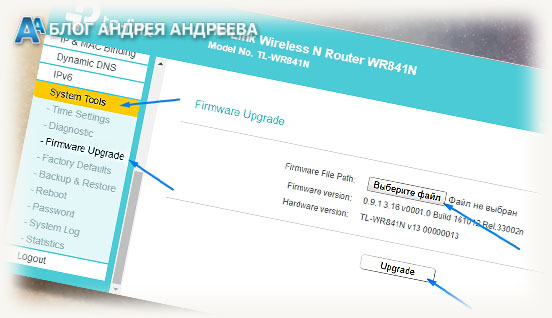
TL-wr940n и TL-wr940ND
Порядок действий точно такой же, как в случае с TL-wr740n: меню ничем не отличается и тоже русифицировано.
Единственная разница в том, что этот аппарат более производительный и перепрограммируется быстрее «младшей» модели.
Archer C60, С50 и С6
У этих агрегатов меню такое же, как у TL-wr841n, и тоже не переведено на русский (хотя, есть и мультиязычная версия). 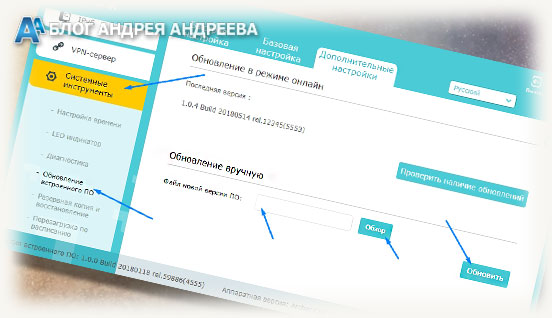
Также для вас будут полезны публикации «Как усилить сигнал wifi роутера с помощью другого роутера» и «Как проверить сигнал вай фай роутера».
Буду очень признателен тем читателям, которые поделятся этим постом в социальных сетях. Всего хорошего!
С уважением, автор блога Андрей Андреев.